Välkommen till den här handledningen om att använda förhandsvisningar i Lightroom Classic CC. Om du arbetar regelbundet med Lightroom kommer du snabbt att inse hur viktiga förhandsvisningar är för arbetsflödet och hastigheten på bildvisningen. I den här handledningen visar jag dig hur du effektivt skapar, hanterar och använder förhandsvisningar för att förbättra ditt arbete i Lightroom. Vi kommer att gå igenom processen steg för steg, och jag kommer att ge dig praktiska tips för att spara utrymme och öka prestandan.
Viktigaste insikterna
- Förhandsvisningar är oumbärliga för arbete i Lightroom.
- Standardförhandsvisningar är nödvändiga för biblioteksvisningen och 1:1-förhandsvisningar för utvecklingsmodulet.
- Smarta förhandsvisningar gör det möjligt att redigera utan de ursprungliga RAW-filerna.
Förhandsvisningar i Lightroom - Steg-för-steg-guide
1. Översikt över biblioteksmodulen och standardförhandsvisningar
För att komma igång, öppna biblioteksmodulen i Lightroom. Här ser du dina importerade bilder som visas baserat på standardförhandsvisningar. Dessa förhandsvisningar är nödvändiga för att snabbt och effektivt ladda bilderna. Du kan utforska detaljerna i gränssnittet och de olika vyerna senare.
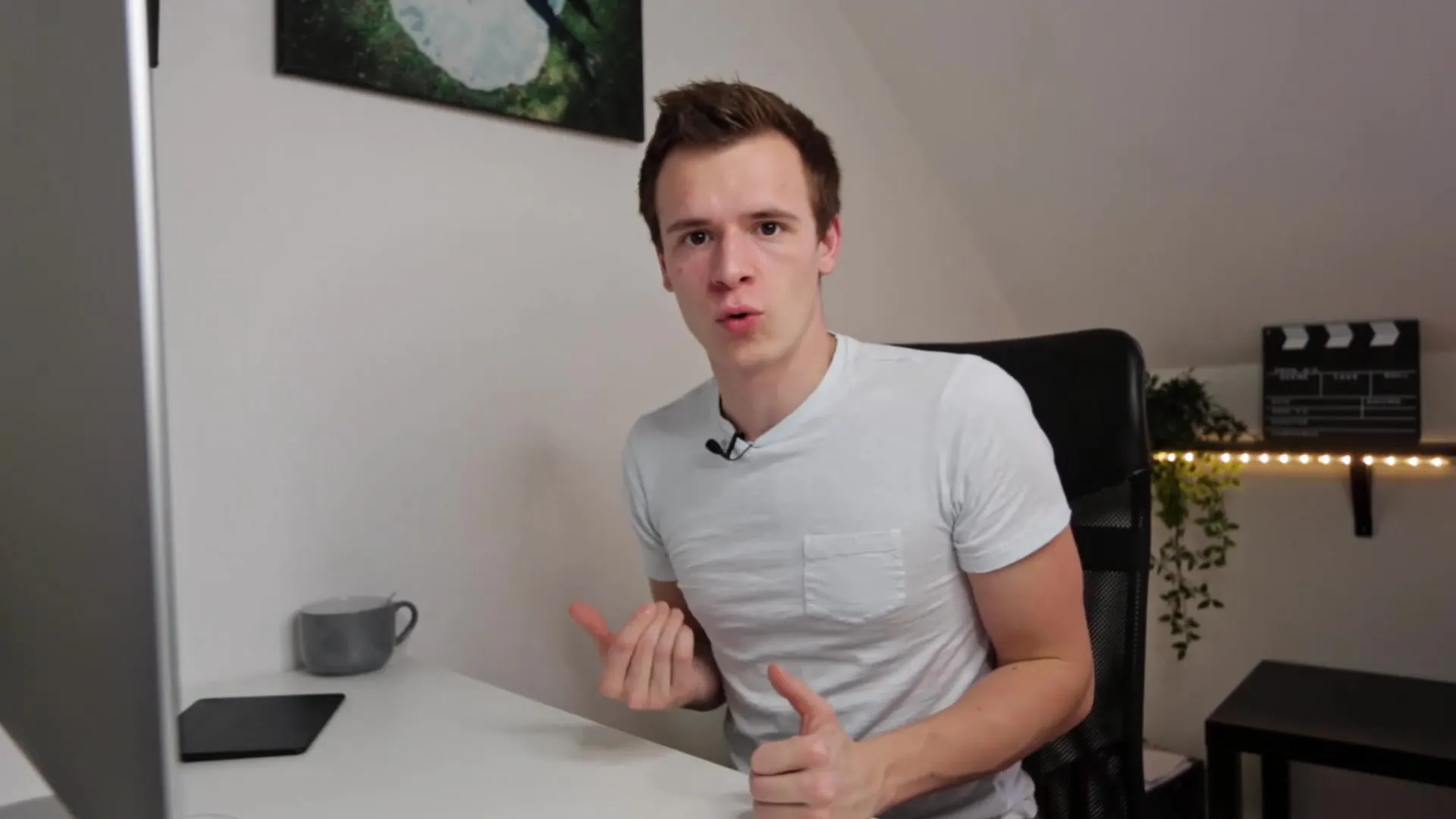
2. Justering av kataloginställningar
En viktig punkt är att justera dina kataloginställningar. Du kan anpassa upplösningen på standardförhandsvisningarna för att optimera prestandan. Gå till kataloginställningarna och välj önskad upplösning. Du kan ändra detta för att möjliggöra snabbare förhandsvisningsgenerering när du navigerar genom dina bilder.
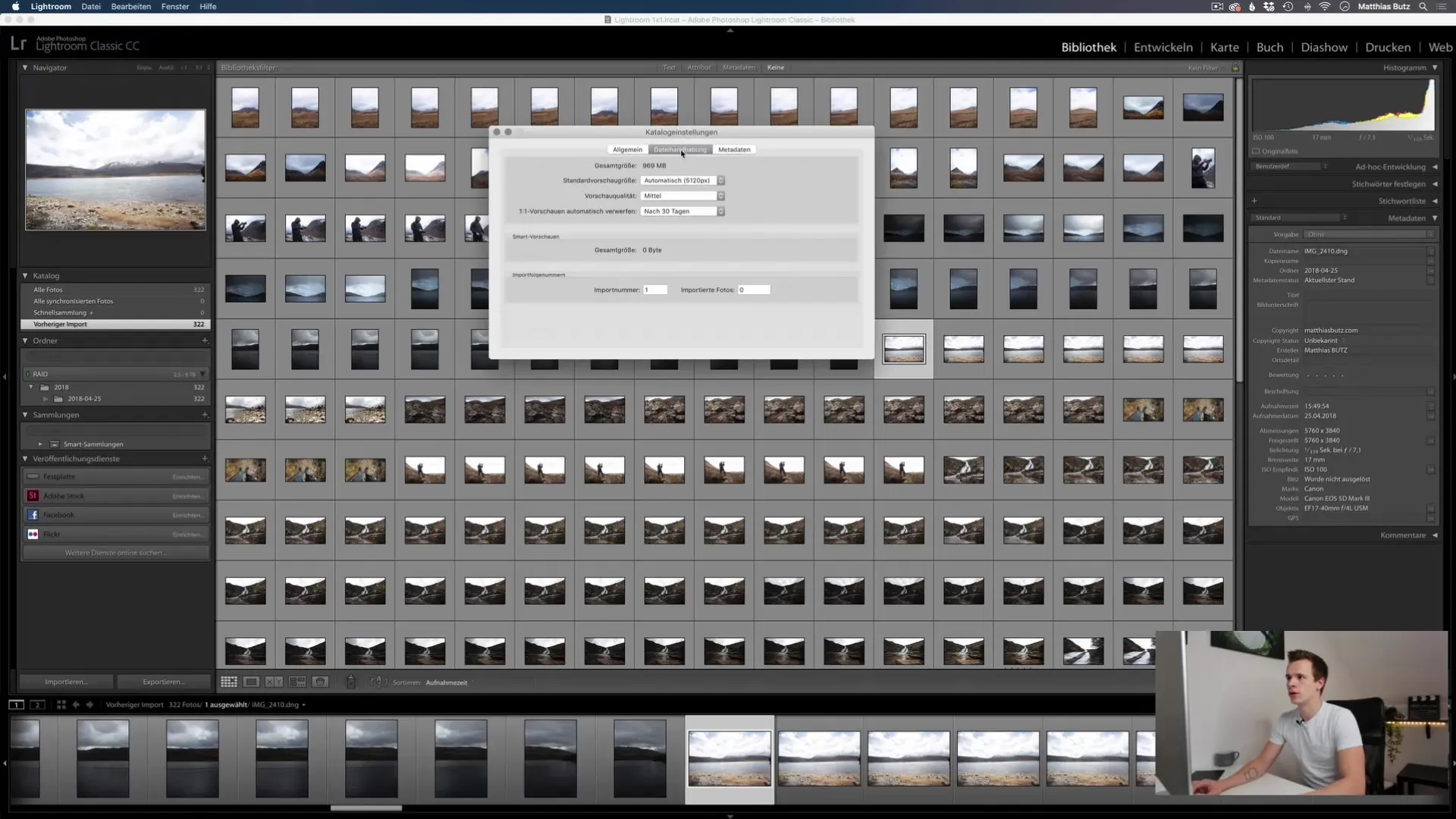
3. Skapa fullständiga förhandsvisningar
När du zoomar in på en bild tvingas Lightroom att skapa en fullständig förhandsvisning. Dessa förhandsvisningar är särskilt viktiga när du arbetar med utvecklingsmodulet. Se till att inte byta mellan bilderna i onödan medan dessa förhandsvisningar genereras, eftersom detta kan ta tid.
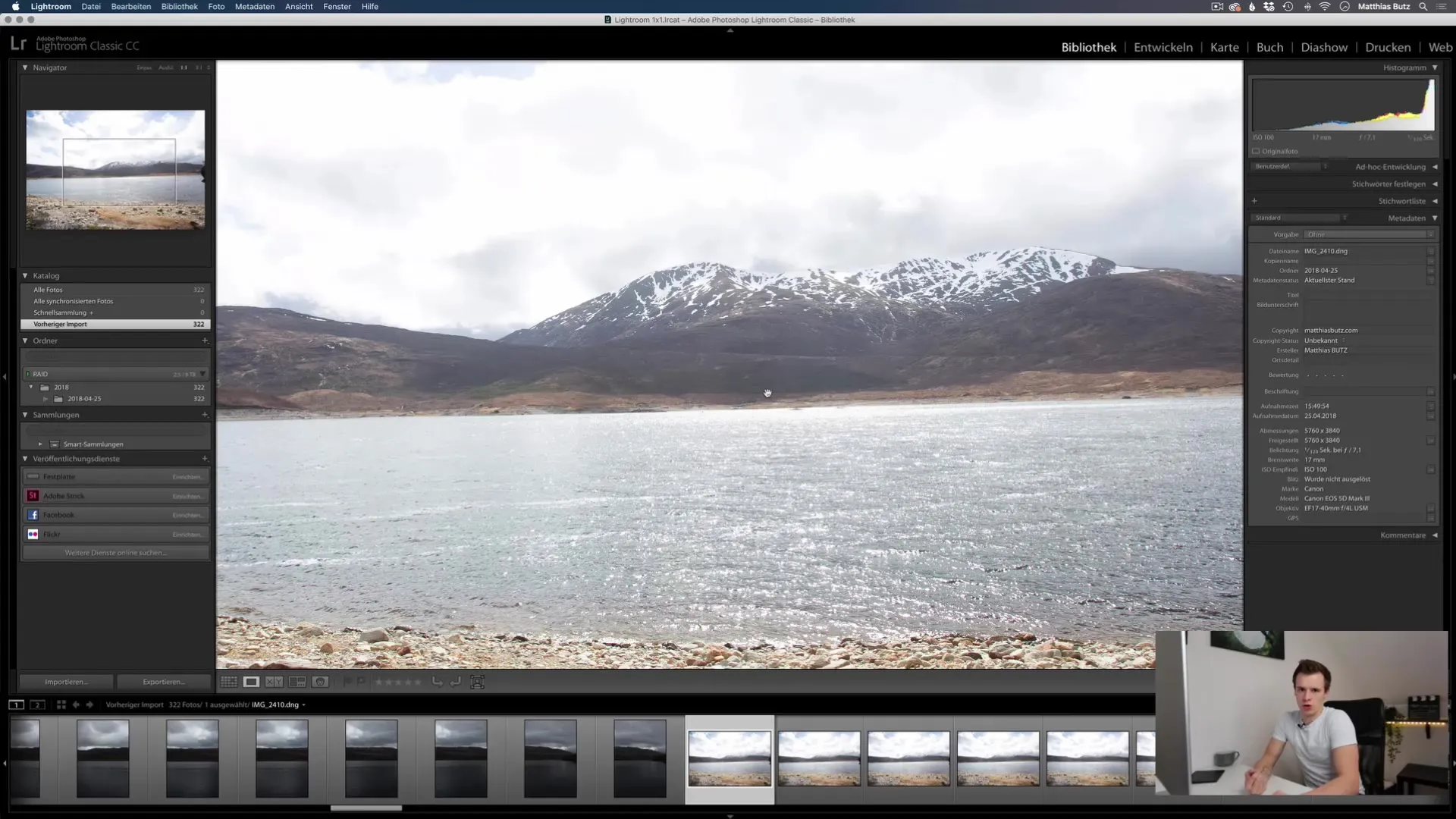
4. Kassera onödiga förhandsvisningar
Med tiden kan förhandsvisningar ta upp mycket utrymme. Efter de första projekten är det bra att kassera förhandsvisningar som inte längre behövs. Du kan ställa in under kataloginställningarna efter vilken period (t.ex. efter 30 dagar) förhandsvisningarna automatiskt bör raderas. Detta hjälper dig att optimera utrymmet på din dator.
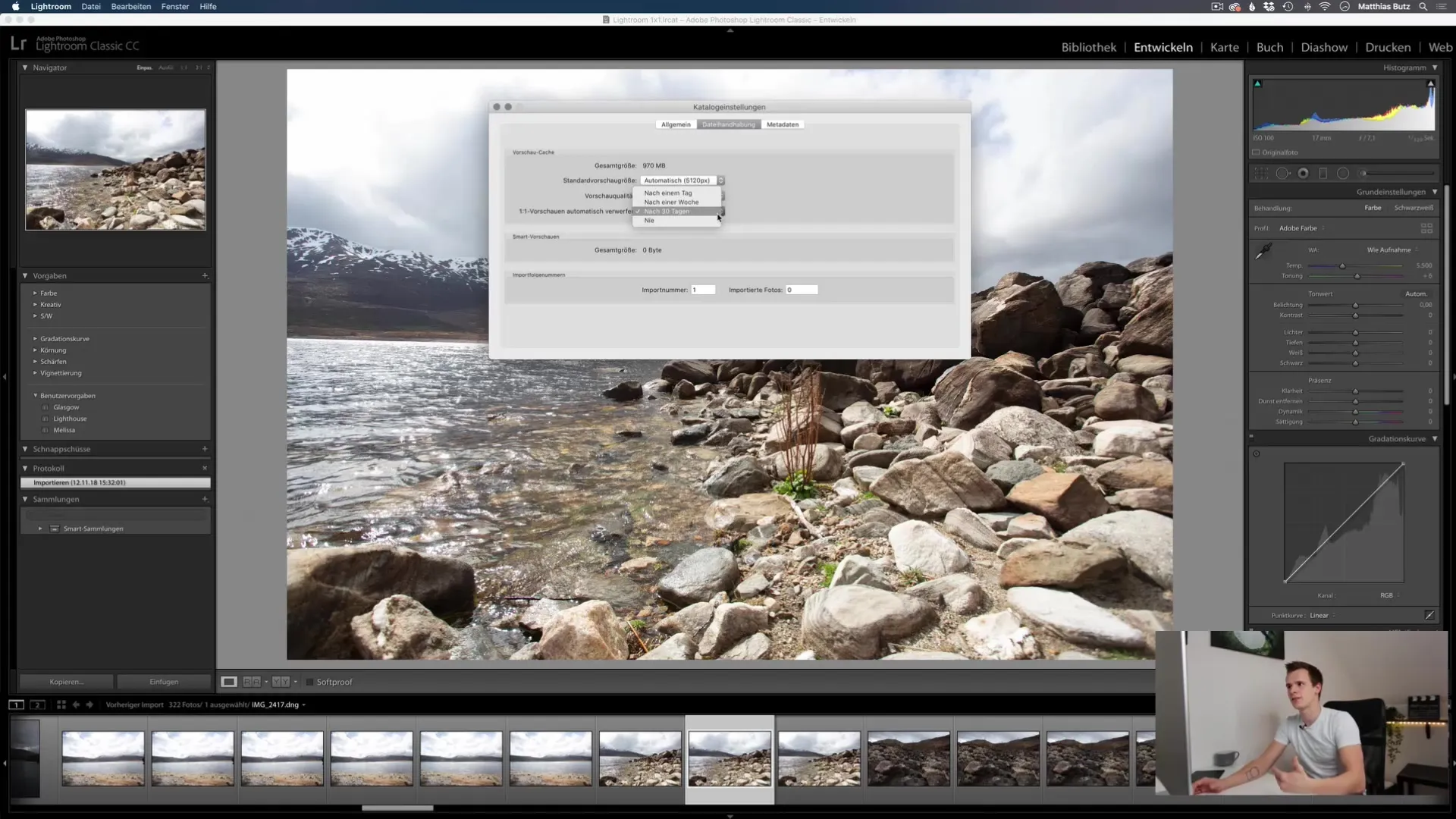
5. Arbeta i biblioteksmodulen
När du tittar på bilder är det viktigt att stanna i biblioteksmodulen. Att navigera snabbare här är mycket lättare eftersom du endast arbetar med standardförhandsvisningar. Det gör allting mycket smidigare och snabbare.
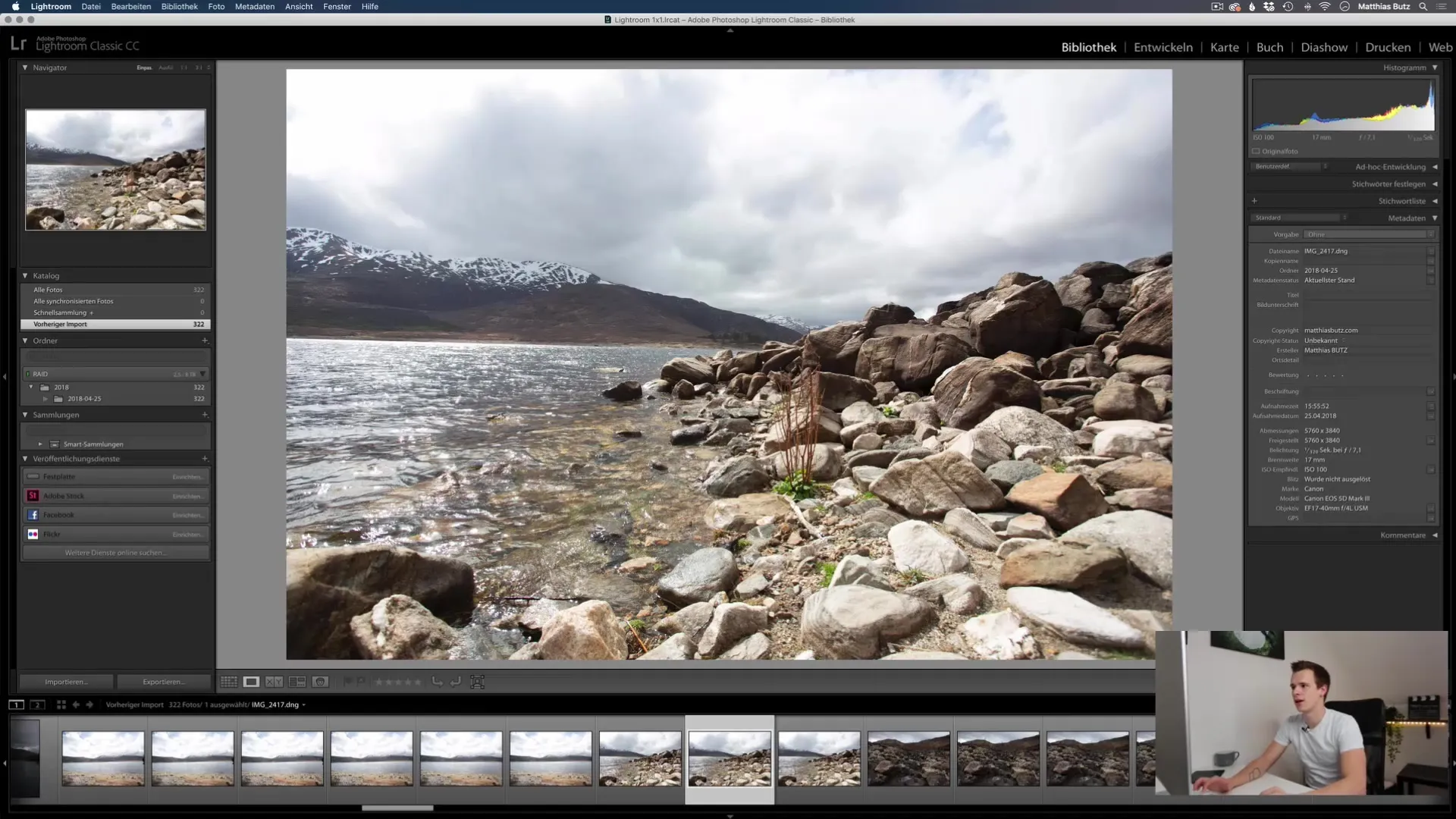
6. Skapa 1:1-förhandsvisningar
När du börjar redigera i utvecklingsmodulet är det viktigt att skapa fullständiga 1:1-förhandsvisningar. Gör detta genom att välja "Bibliotek" och sedan "Förhandsvisningar". Välj alla bilder för vilka du vill skapa dessa förhandsvisningar. Detta accelererar arbetet betydligt eftersom du kan komma åt dem direkt utan fördröjningar.
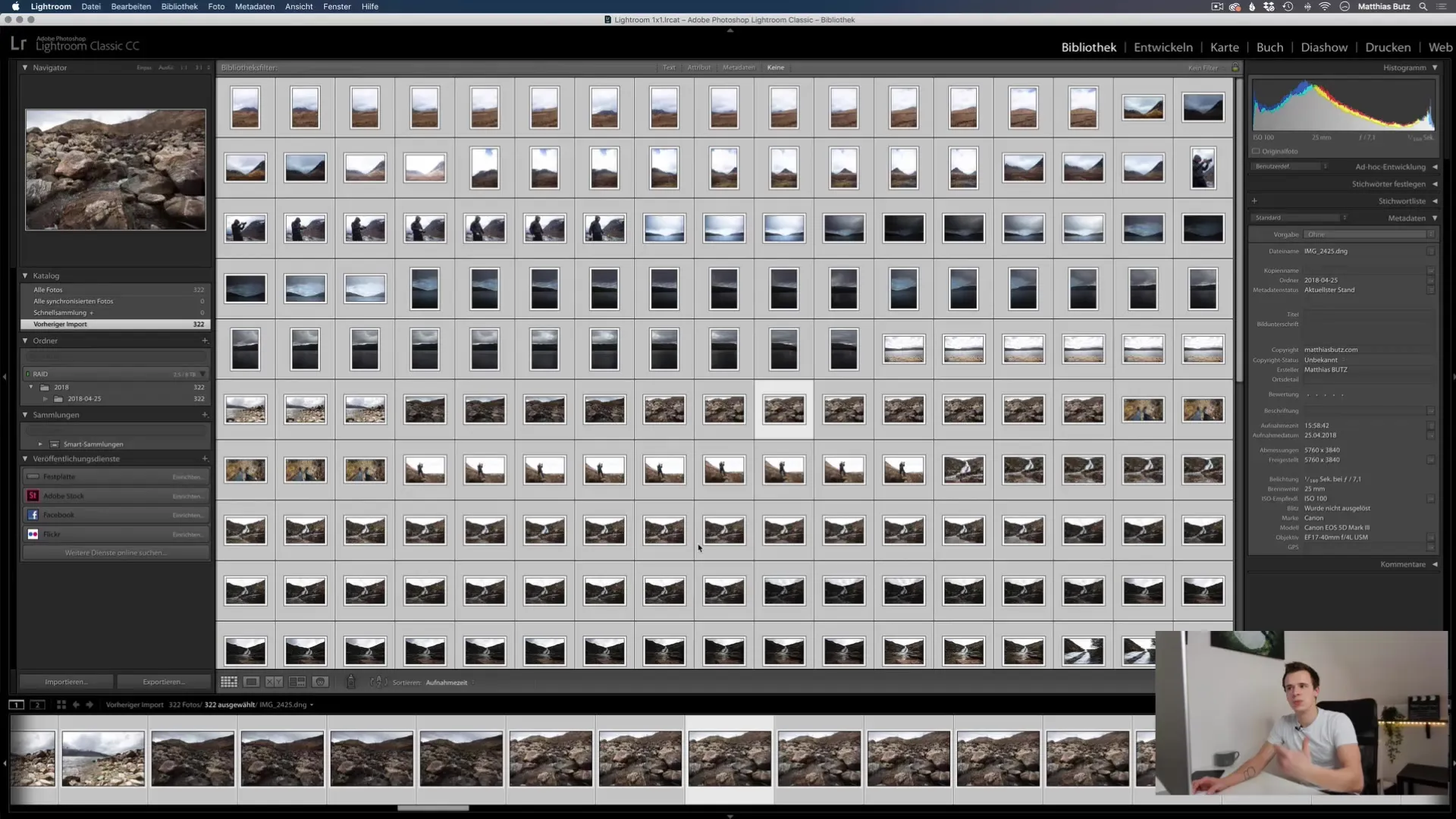
7. Användning av smarta förhandsvisningar
Om du ofta arbetar med externa hårddiskar bör du överväga att använda smarta förhandsvisningar. Smarta förhandsvisningar är mindre filer som möjliggör redigering utan att de ursprungliga datamaterialet behöver vara tillgängliga. Detta är särskilt praktiskt när du arbetar på språng och inte har tillgång till de ursprungliga filerna.
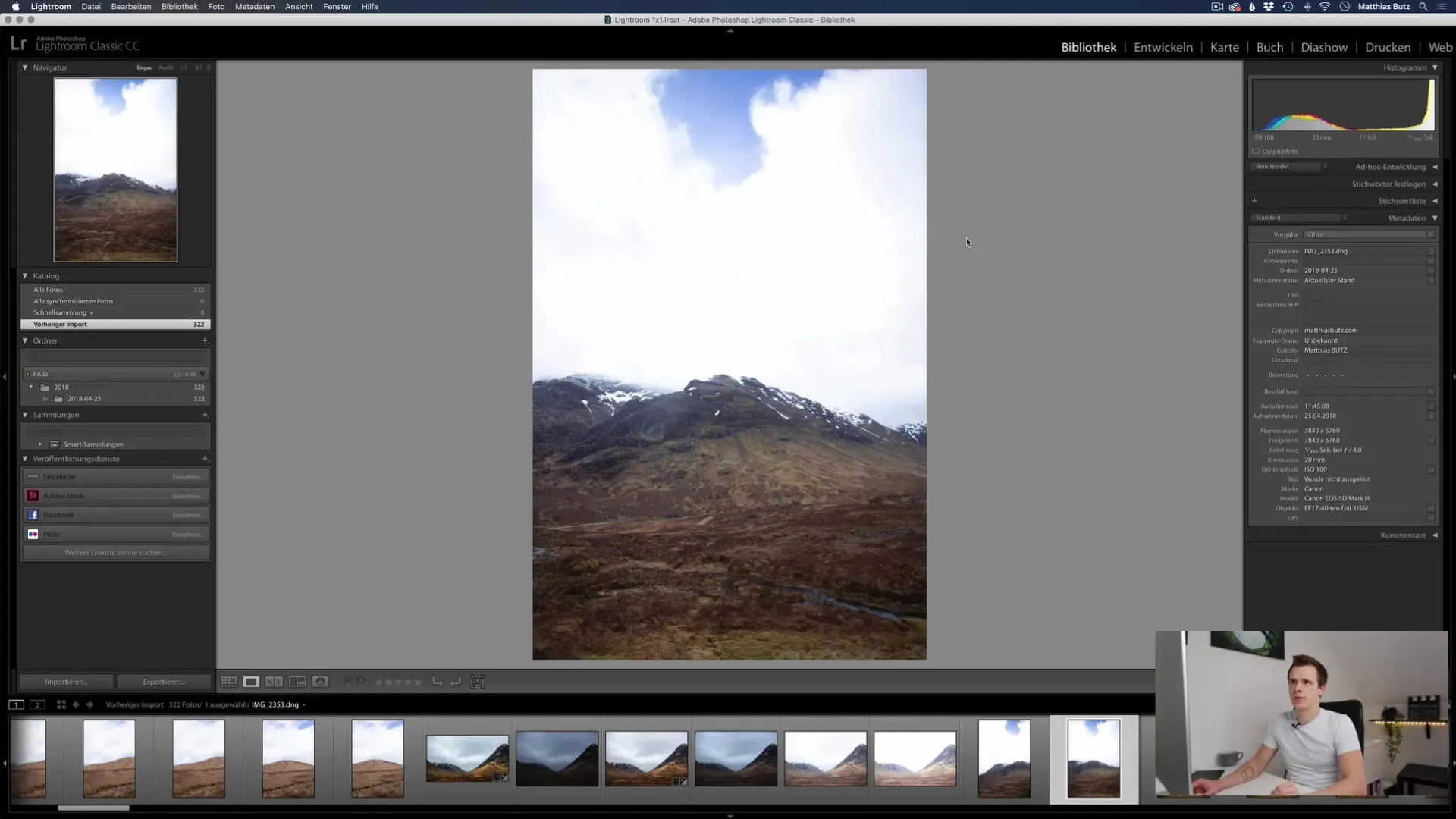
8. Redigering utan originalfiler
När du använder smarta förhandsvisningar och kopplar bort din hårddisk kan du fortfarande redigera bilderna även om de ursprungliga filerna inte är tillgängliga. Ett meddelande visas som indikerar att den ursprungliga filen inte kan hittas, men du kan fortfarande redigera din bild.
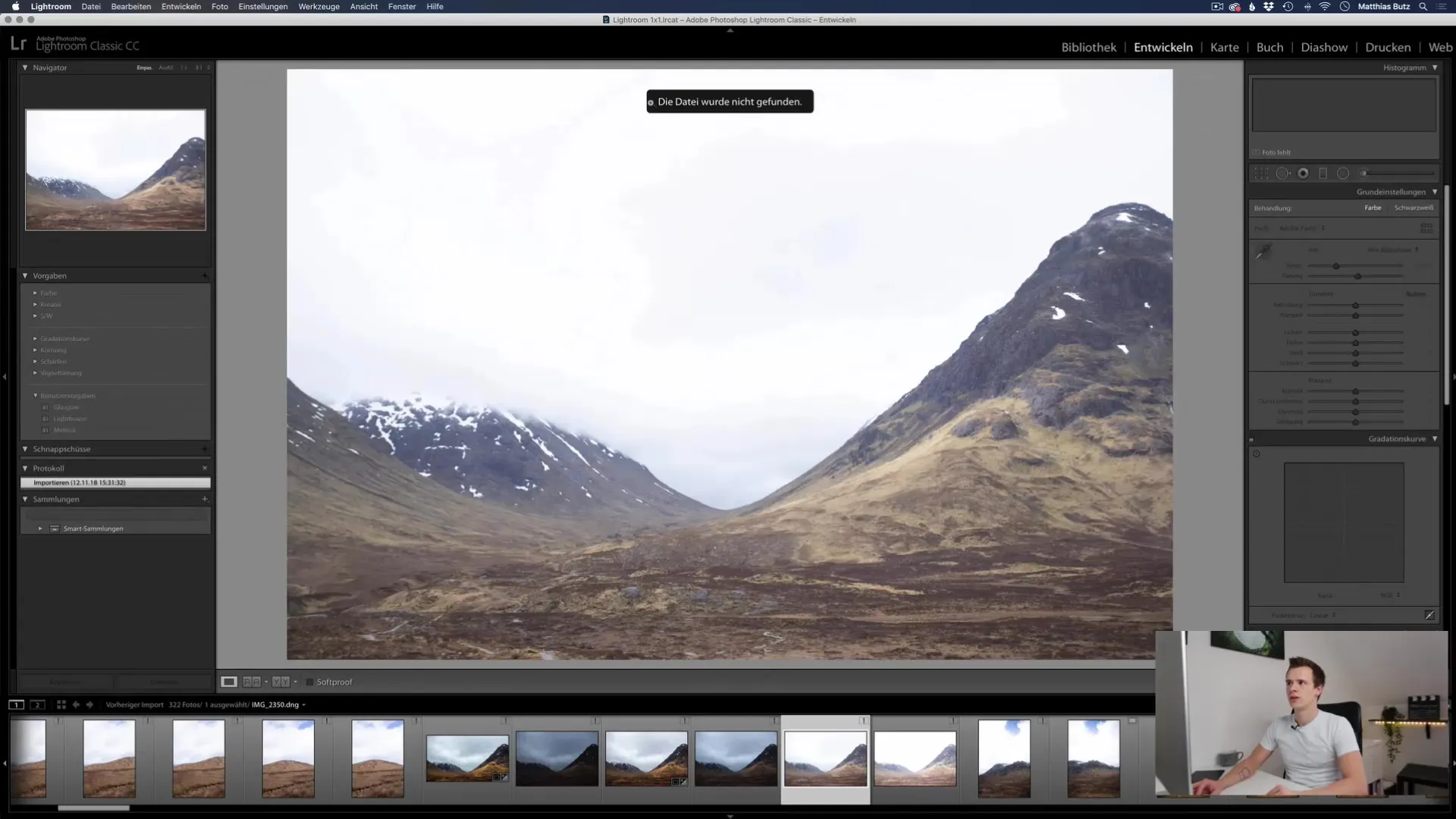
9. Exportera efter återanslutning av hårddisken
När du återansluter hårddisken kommer originalfilen att dyka upp i katalogen igen. Nu kan du exportera dina redigerade bilder i full upplösning. Detta är en fördelaktig strategi för redigering om du ofta arbetar från olika platser.
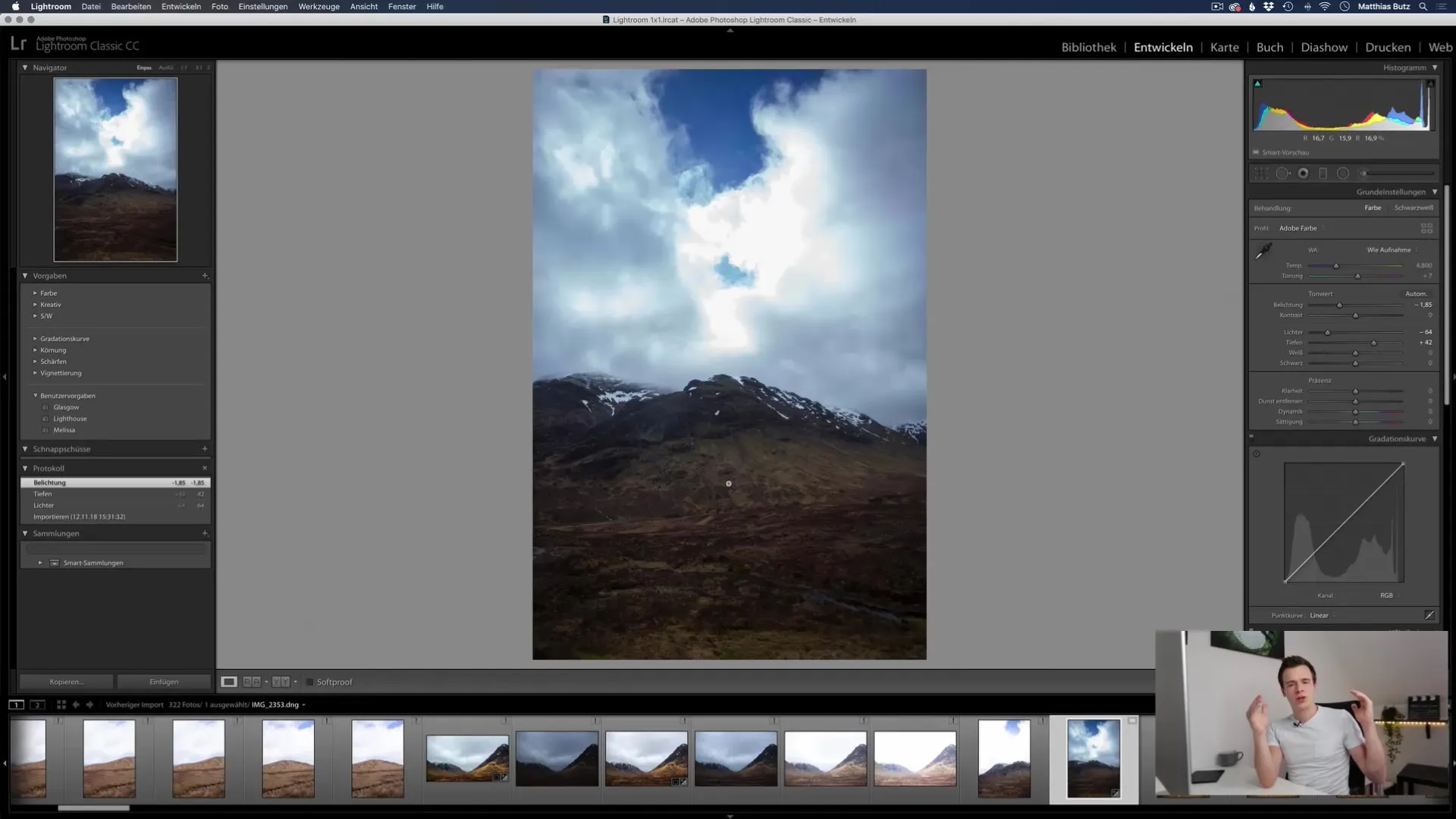
10. Hantera smartförhandsgranskningsfiler
Det är viktigt att effektivt hantera smartförhandsgranskningsfiler. Om för många smartförhandsgranskningsfiler skapas kan det kräva mycket lagringsutrymme. Du kan när som helst gå tillbaka och hantera smartförhandsgranskningsfilerna genom att kasta dem om de inte längre behövs.
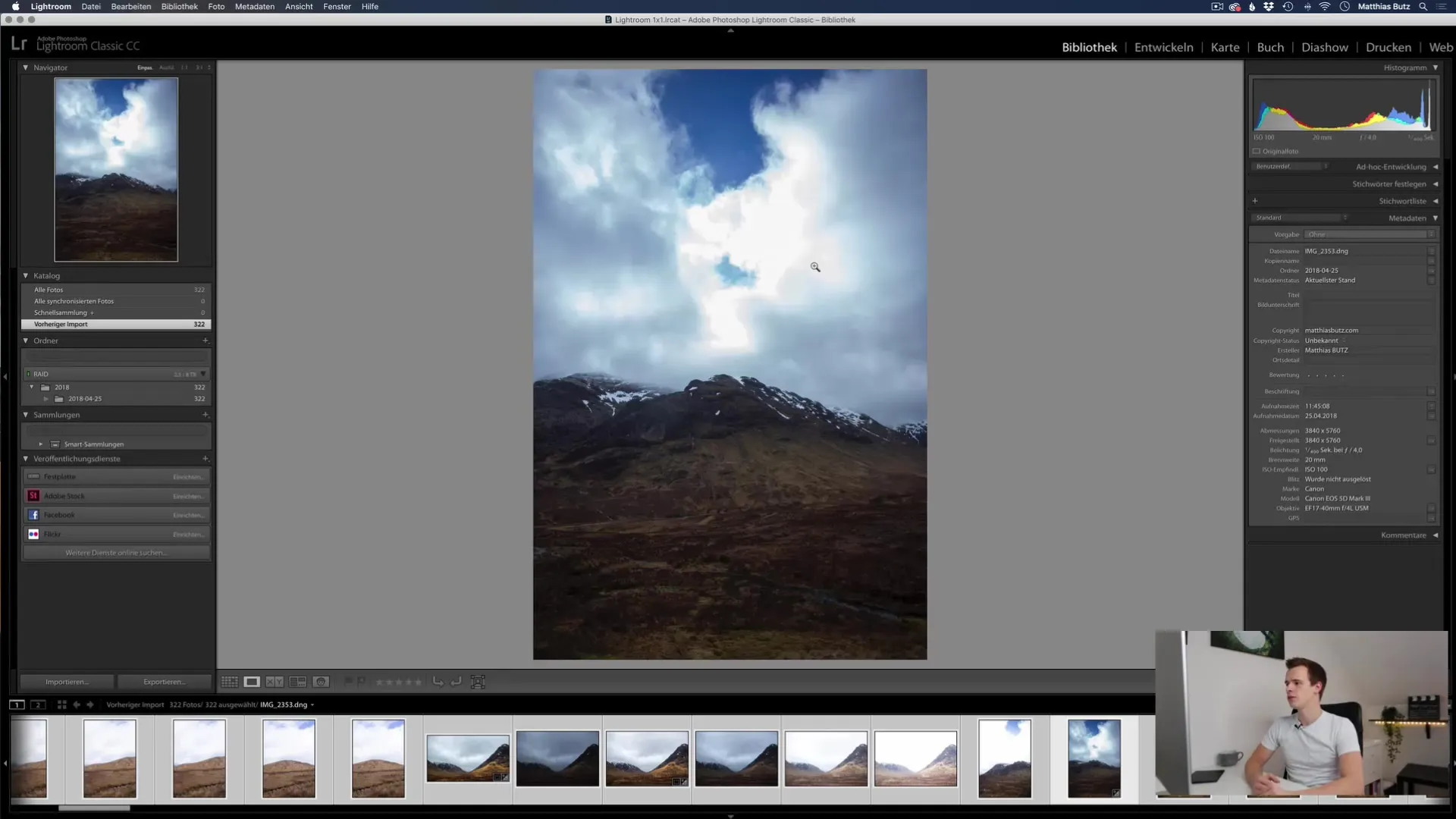
Sammanfattning
I denna handledning har du lärt dig hur viktiga förhandsgranskningar är i Lightroom Classic CC och hur du effektivt kan använda dem. Du vet nu hur du skapar, hanterar och optimerar standardförhandsgranskningar, 1:1-förhandsgranskningar och smartförhandsgranskningar. Genom att regelbundet hålla koll på dina förhandsgranskningar kan du markant förbättra prestandan på Lightroom och effektivt använda lagringsutrymme.
Vanliga frågor
Hur ofta bör jag kasta mina förhandsgranskningar?Det rekommenderas att kasta förhandsgranskningar varje några veckor eller efter avslutningen av ett projekt för att spara lagringsutrymme.
Vilka är fördelarna med smartförhandsgranskningar?Smartförhandsgranskningar gör det möjligt att redigera bilder även om originalfilerna inte är tillgängliga och sparar lagringsutrymme.
Kan jag skapa förhandsgranskningar manuellt?Ja, du kan manuellt skapa förhandsgranskningar för valda bilder i biblioteksmodulen.


